Ինչպե՞ս փոխել ActiveX Control կոճակի գույնը Excel- ում:
Excel- ում հրամանի կոճակ տեղադրելիս կոճակի գույնը լռելյայն մոխրագույն է: Բայց երբեմն անհրաժեշտ է մոխրագույն գույնը դարձնել գեղեցիկ գույնի `աշխատանքային թերթն ավելի պրոֆեսիոնալ դարձնելու համար: Այսօր ես կարող եմ ձեզ ներկայացնել մի քանի արագ հնարքներ Excel- ում կոճակի գույնը փոխելու համար:
Փոխեք ActiveX Control կոճակի գույնը ՝ հատկությունները փոխելով
Փոխեք ActiveX Control կոճակի գույնը VBA կոդով
Փոխեք ActiveX Control կոճակի գույնը ՝ հատկությունները փոխելով
Սովորաբար, Excel- ում կա երկու տեսակի կոճակ, մեկն է Ձևի վերահսկում կոճակը, իսկ մյուսը ՝ ActiveX Control կոճակ Եթե կոճակը Ձևի կառավարման կոճակ է, կարող եք պարզապես փոխել դրա տառատեսակի գույնը, բայց չփոխել ֆոնի գույնը: Դուք պարզապես կարող եք փոխել ActiveX Control կոճակի հետևի գույնը: Խնդրում եմ արեք այսպես.
1. Տեղադրեք ActiveX Control կոճակը ՝ կտտացնելով Երեվակիչ > Տեղադրելեւ ընտրեք Հրամանի կոճակ տակ ActiveX կառավարման սարքեր բաժին, տես նկարի նկարը.
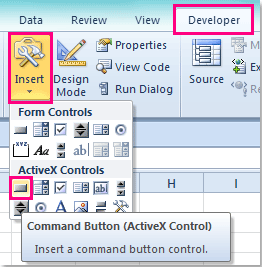
Նշում: Եթե Երեվակիչ էջանիշը չի երեւում ժապավենի մեջ, կարող եք կտտացնել Ֆայլ > Տարբերակ > Անհատականացրեք ժապավենը, ապա ստուգեք Երեվակիչ աջ պատուհանում ցուցադրելու համար Երեվակիչ էջանիշը.
2, Դրանից հետո մկնիկը քաշեք կոճակ նկարելու համար:
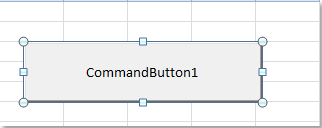
3, Եվ ապա ընտրեք կոճակը և աջ կտտացրեք, ընտրեք Հատկություններ համատեքստային ընտրացանկից և դուրս եկած պատուհանից Հատկություններ երկխոսություն, սեղմեք Այբբենական էջանշանը, ապա սեղմեք BackColor բացվող ցուցակը `ձեզ դուր եկած մեկ գույնը ընտրելու համար, տե՛ս սքրինշոթեր.
 |
 |
 |
4, Դրանից հետո փակեք երկխոսությունը, և ձեր հրամանի կոճակի գույնը փոխվել է հետևյալ կերպ.
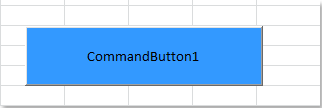
5, Վերջապես դուրս եկեք դրանից Դիզայնի ռեժիմ սեղմելով Երեվակիչ > Դիզայնի ռեժիմ որպեսզի կոճակը նորմալ օգտագործվի:
Փոխեք ActiveX Control կոճակի գույնը VBA կոդով
Ինչպես տեսնում ենք, Excel- ը հատկությունների երկխոսության դաշտում տրամադրում է մի քանի գույներ, որպեսզի մենք կիրառենք: Հետևյալ պարզ VBA կոդով կան շատ գույներ, որոնք պետք է ընտրվեն:
1. Տեղադրեք հրամանի կոճակը և աջ սեղմեք, ապա ընտրեք Դիտել կոդը համատեքստային ընտրացանկից տե՛ս նկարը.
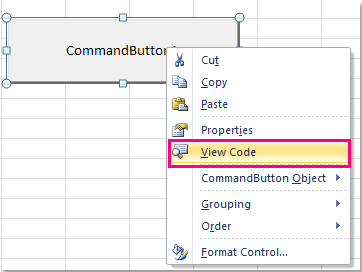
2, Հետո ա Microsoft Visual Basic հավելվածների համար պատուհան կցուցադրվի, տես նկարի նկարը.

3, Եվ ապա պատճենեք և տեղադրեք այս պարզ կոդերի սցենարը. CommandButton1.BackColor = 12713921 երկու կոդի միջև գտնվող պատուհանում, տես նկարի նկարը.
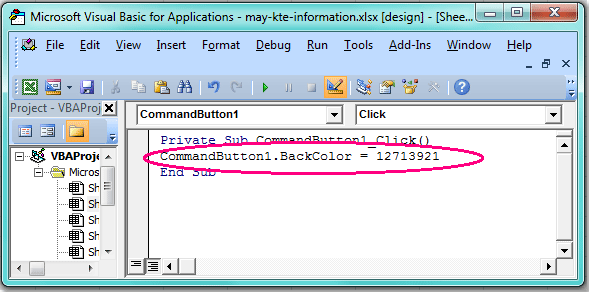
Նշում: Վերոհիշյալ կոդերի սցենարում CommandButton1 ձեր կոճակի անունն է և համարը 12713921 է MS-Accessթիվ, դրանք բոլորը փոփոխական են, դրանք կարող եք փոխել ըստ ձեր կարիքի:
4. Այնուհետեւ սեղմեք F5 այս կոդն աշխատեցնելու բանալին, և ձեր կոճակի գույնը միանգամից փոխվել է:
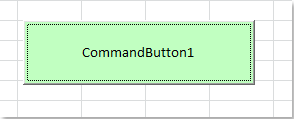
ԱկնարկԴուք կարող եք այցելել այս կայք ՝ http://www.endprod.com/colors/ ավելի շատ դիտելու համար MS- մուտքի համար գույնի արժեքներ, գուցե կան հարյուրավոր գույներ, որոնք կարող եք օգտագործել: Կայքը բացելուց հետո պարզապես անհրաժեշտ է ընտրել գույնը և պատճենել համապատասխան համարը MSAccess herder- ի տակ, ապա վերոնշյալ համարը փոխարինել ծածկագրի սցենարում:

Գրասենյակի արտադրողականության լավագույն գործիքները
Լրացրեք ձեր Excel-ի հմտությունները Kutools-ի հետ Excel-ի համար և փորձեք արդյունավետությունը, ինչպես երբեք: Kutools-ը Excel-ի համար առաջարկում է ավելի քան 300 առաջադեմ առանձնահատկություններ՝ արտադրողականությունը բարձրացնելու և ժամանակ խնայելու համար: Սեղմեք այստեղ՝ Ձեզ ամենաշատ անհրաժեշտ հատկանիշը ստանալու համար...

Office Tab- ը Tabbed ինտերֆեյսը բերում է Office, և ձեր աշխատանքը շատ ավելի դյուրին դարձրեք
- Միացնել ներդիրներով խմբագրումը և ընթերցումը Word, Excel, PowerPoint- ով, Հրատարակիչ, Access, Visio և Project:
- Բացեք և ստեղծեք բազմաթիվ փաստաթղթեր նույն պատուհանի նոր ներդիրներում, այլ ոչ թե նոր պատուհաններում:
- Բարձրացնում է ձեր արտադրողականությունը 50%-ով և նվազեցնում մկնիկի հարյուրավոր սեղմումները ձեզ համար ամեն օր:
